
Съдържание:
- Автор John Day [email protected].
- Public 2024-01-30 07:53.
- Последно модифициран 2025-01-23 14:36.



Искали ли сте някога да опитате някой от онези луксозни будилници, които имитират изгрева, за да ви събудят? Искате ли да добавите цветни светлини в стаята си? Искате ли да контролирате всичко от всяко устройство с интернет браузър? След това проверете този будилник, който направих с помощта на това, което научих, изграждайки моята автоматична хранилка за риба.
Основната цел на светлинната аларма е да се увери, че в стаята ми има светлина, когато се събудя, особено през зимата, когато обикновено все още е тъмно. Светлината избледнява за предварително определен период от време, който завършва с пълна яркост в зададеното време за аларма. Но това е само първият режим, има 7 други режима на осветление, с които да си поиграете!
Светлинната аларма се управлява чрез HTML страница, която се хоства на платката ESP-8266-12e. Той може да бъде достъпен от вашата домашна мрежа или да бъде конфигуриран за достъп от всяка точка на интернет с пренасочване на портове.
Стъпка 1: Материали:
- ESP-8266-12e (NodeMCU) платка
- Най -новата IDE на Arduino
- Библиотеки, необходими за инсталирания код
- Notepad ++ (за редактиране на HTML, ако искате)
- Браузър (използвах chrome, но всеки трябва да работи, особено ако ви позволява да виждате html кода да работи)
- 3D принтер с площ за изграждане най -малко 150 mm x 150 mm
- Бяла или прозрачна пластмасова нишка (за сянка, стойката може да бъде всеки цвят, който имате)
- 4-цифрен 7-сегментен дисплей с чип TM1637, използвах един от тях
- 1 метър адресируема RGBW LED лента, sk6812. Моята лента има 60LEDs/метър, но вече не се продава. Кодът arduino е настроен за RGBW, така че ще трябва да го пренапишете, ако искате да използвате RGB лента. Бих препоръчал лента с поне 60 LED.
- АКО лентата няма залепваща основа: скоч и супер лепило
- Protoboard за монтиране на платката
- 24AWG тел (препоръчвам няколко цвята)
- Най -малко 6 фута жица за захранване. Препоръчвам да използвате всичко, което местният магазин за хардуер продава за настолни лампи.
- 5V захранване, използвах този
- Не забравяйте адаптери за захранване
- Поялник
- USB кабел за програмиране на платката
- горещо лепило
- Игли за заглавки (мъжки и женски)
- Търпение
Стъпка 2: Програмиране на дъската
Бордът ще има два набора кодове, обикновения arduino код, който се изпълнява, и HTML кода, който изпраща на вашия браузър. Качвате кода arduino, както бихте направили с всяка друга дъска. HTML обаче изисква приставка за качване в паметта на SPIFF на дъската.
За урок как да използвате SPIFF, вижте
За това как да качите HTML кода, вижте https://www.esp8266.com/viewtopic.php?f=32&t=10081, ще трябва да инсталирате приставка към arduino, за да направите това.
HTML трябва да бъде записан в папка в папката на проекта arduino, наречена просто „данни“.
Качването на HTML отнема няколко минути, успях да играя онлайн или две състезания в Mario Kart 8, докато чаках. Поради това, ако правите промени в HTML, използвайте notepad ++, за да редактирате и пуснете файла в браузър като chrome, за да го тествате.
Стъпка 3: Как работи кодът
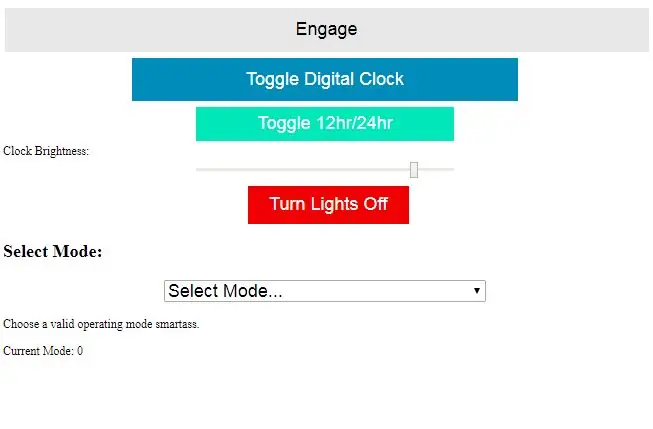
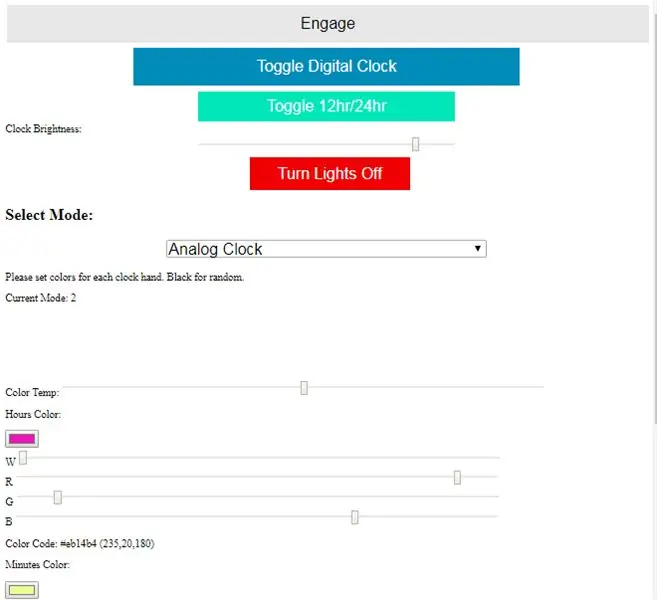
Кодът в този проект е разделен на два файла: Кодът, изпълнен от дъската, и HTML, съхраняван в паметта на дъската, който той изпраща до браузъра, когато навигирате до уеб страницата.
Когато свържете платката към захранването, кодът на платката стартира, както всеки arduino. Той се свързва с домашния ви WiFi и след това се свързва с NIST сървър, за да получи текущото време за настройка на вътрешния часовник. След като часовникът е настроен, уеб сървърът се стартира и можете да се свържете чрез любимия си браузър.
Трябва да се свържете чрез IP адреса на платката, така че не забравяйте да запазите статичен IP адрес на вашия рутер. Смених и порта на лампата си, така че за свързване се придвижвам до 192.168.0.170:301/. Ако искате да се свържете с лампата си от всяка точка на света, ще трябва да настроите пренасочване на портове на вашия рутер. След това ще трябва да се свържете с IP адреса, който виждате, когато се свързвате с https://www.whatsmyip.org/, и с порта, на който сте настроили локалния IP на лампата да бъде включен.
След като се свържете, дъската изпраща HTML файла към вашия браузър, който го декодира и показва страницата. Промените, които правите, не засягат дъската, докато не натиснете един от бутоните. на уеб страницата. Когато натиснете бутон, браузърът ви изпраща html формуляр на дъската с текущите настройки и дъската приема тези настройки и настройва дисплеите.
Настройките са доста ясни. Страницата се мащабира до ширината на вашия браузър и изглежда малко по -добре на мобилни устройства. За да промените външния вид на страницата с настройки, ще трябва да редактирате HTML и има много други уроци онлайн за това. Тъй като за първи път използвах HTML, научих най -вече с помощта на
Когато страницата се зареди, ще видите четири бутона, плъзгач и падащо меню. Най -горният бутон е основният бутон „влизане“или „ангажиране“. Следващите два бутона превключват цифровия дисплей на времето и дали той показва времето във формат 12 часа или 24 часа. Плъзгачът контролира яркостта на цифровия часовник и той се актуализира всеки път, когато превключите режима на дисплея или включите часовника. Предполага се, че последният бутон изключва всички светлини, но по някаква причина това не функционира с тази версия на кода. Вместо това, натискането на бутона „Ангажиране“без избрани настройки ще изключи светлините.
Падащото меню съдържа 7 системни режима, като изберете един ще покаже необходимите настройки по-долу.
- Режим 1: Аларма. Въведете времето, през което искате светлината да достигне пълна яркост, и колко дълго искате избледняването да е в цели числа. По подразбиране е 6:00:00 AM и 15 минути. Светлината ще остане на пълна яркост за същото време, в което избледнява, преди автоматично да се изключи. По подразбиране може да се променя в HTML код.
- Режим 2: Аналогов часовник. Изберете три цвята за представяне на час, минута и втора стрелка на аналогов часовник. Плъзгач над трите инструмента за избор на цвят автоматично ще постави предварително зададени студени или топли цветове, ако е зададен съответно наляво или надясно. Ако плъзгачът е настроен наляво или надясно, след това върнат в центъра, тогава всички инструменти за избор на цвят са настроени на черно (0, 0, 0, 0) [R, G, B, W]. Когато на борда се изпрати изцяло нулев цвят, той се рандомизира. * Това може да доведе до прекомерно мигане на светлините.* Ако искате да остане изключена, настройката на всяка стойност на 1 ще доведе до „черно“(всички стойности по подразбиране са 1 (01, 01, 01, 01), когато инструментите за избор на цвят са инициализиран). Избирателят на цвят и плъзгачите RGB са свързани, докато плъзгачът W е независим.
- Режим 3: Цвят. Изберете един цвят, за да настроите светлините. Това ще остане, докато не бъде променено от потребителя.
- Режим 4: Цветен цикъл. Изберете три цвята, за да преминете през цикъла, и въведете времето за задържане на всеки цвят. Същите методи се прилагат за избор на цветовете, както в режим 2. Случайните цветове работят най -добре с този режим.
- Режим 5: Цветен цилиндър. Изберете три цвята (същите като предишните) и оборотите на цилиндъра. Светлините ще се показват като модел на ивици, които се въртят около оста. на избраните от вас обороти. Оборотите по подразбиране са 60 или 1 оборота/сек. Случайните цветове могат да доведат до мигащи светлини!
- Режим 6: Цветен вихър. Задайте три цвята и оборотите в минута. Този режим не е перфектен, но идеята е светлините да се въртят денонощно. Има вградена произволност, така че е най -добре просто да използвате температурния плъзгач, за да изберете дали вихърът започва топъл или хладен.
- Режим 7: Дъга. Задайте скоростта на цикъла, оборотите са доста безполезни тук. Това беше предварително направен пример от библиотеката Neopixel с някои редакции, за да позволи на дъската все още да реагира на потребителските данни.
След като настройките са избрани, натискането на който и да е бутон ще изпрати HTML формуляр на дъската, която използва стойностите във формуляра за промяна на настройките на дисплея. Бутонът „Engage“изпраща всички настройки, докато двата бутона на часовника изпращат само яркостта на часовника. Предполага се, че бутонът "изключване" просто изключва LED лентата, но има грешка, която пречи на това да работи. Натискането на „Ангажиране“без промяна на настройките изглежда работи вместо това. След като дъската анализира настройките, тя пренасочва браузъра ви към първоначалната HTML страница.
Забележка: Задаването на алармено време променя системния режим на 1, което ще спре всеки режим, който е работил преди, и ще нулира всички настройки. Стартирането на различен режим след настройване на аларменото време обаче не променя зададеното от вас време, така че можете да настроите алармата си и след това да стартирате нов режим. Ако новият режим не е изключен преди алармата да започне да избледнява в бялата светлина, това може да причини мигане. За да се предотврати това, платката е строго кодирана, за да изключи всички светлини и да настрои системния режим на 1 (аларма) в 2 часа сутринта, без да променя зададеното време за аларма. Това време за прекъсване може да бъде променено в кода на arduino.
Стъпка 4: Настройване на вашата мрежа и свързване
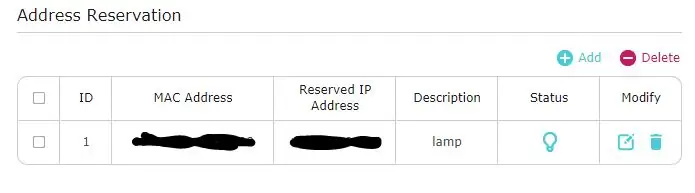
Тази стъпка е малко неясна, тъй като всеки рутер е различен. Потърсете в Google вашия конкретен модел рутер, за да намерите настройките, които трябва да промените.
Трябва да влезете в маршрутизатора си и вероятно да включите разширен режим. На моя рутер трябва да отида на DHCP сървър, за да резервирам IP адрес. Намерете MAC адреса на вашия ESP8266; това ще бъде този в списъка с DHCP клиенти (или еквивалента на вашия рутер), който изчезва всеки път, когато изключвате ESP.
Използвайте MAC адреса, за да запазите IP адреса на лампата. Уверете се, че записът е активиран, ако вашият рутер има тази настройка.
Ако искате да се свържете извън вашата лична мрежа, ще трябва да потърсите в маршрутизатора си Google, за да разберете как да настроите пренасочване на портове.
Стъпка 5: 3D-отпечатани части
Отпечатаните части трябва да се поберат на повечето принтери. Има две части: монтаж и сянка.
Монтажът е онова, което LED лентата е обвита, спираловидно, а диаметърът й е такъв, че 60-LED, 1-метрова лента трябва да се увие около 3 пъти и всички светодиоди да се подравнят аксиално. Ако използвате лента, където светодиодите са разположени по различен начин и не се подравняват на стойката, както трябва, променете диаметъра с предоставените модели. Диаметърът е C/pi, където C е обиколката и е 1/3 от дължината на лентата. Полукръглите отвори от стената на стойката позволяват преминаването на захранващия кабел и въздушния поток. Напречните скоби осигуряват твърдост и повърхност, върху която да се поставят командни ленти за монтаж.
Сенникът има триене, прилягащ към стойката, и има прорез за подравняване на сянката с монтажа. Вдлъбнатината трябва да е в положение 12 или 6 часа, когато е монтирана на стената, а 7-сегментният часовник трябва да бъде подравнен с прореза. Сянката действа като дифузер за светлините и в резултат е много тънка. Отпечатах го с.5 мм дюза, а повечето търговски принтери идват с.4 мм дюзи, така че би трябвало да има малко проблеми, но не забравяйте да проверите фрезата си, за да се уверите, че сянката ще се отпечата правилно. Също така не забравяйте да използвате бяла или по друг начин полупрозрачна пластмаса за сянката. Други цветове ще изкривят цветовете на светлините или ще блокират твърде много светлина.
Не забравяйте да проверите дали цифровият часовник, който използвате, пасва на сянка. Той е проектиран да се монтира с триене на място с достатъчно разстояние за проводниците на часовника. Използвайте моделите, за да смените стойката на часовника. Когато променяте модела на сенника, не забравяйте да запазите дебелината на предната страна под 1 мм, така че часовникът да се вижда през нея с малко разпространение.
Стъпка 6: Монтаж на окабеляване и платка
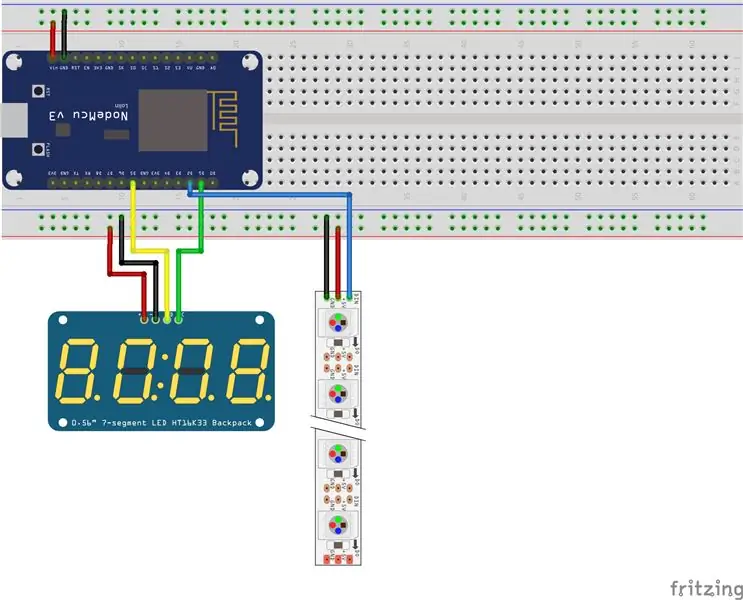

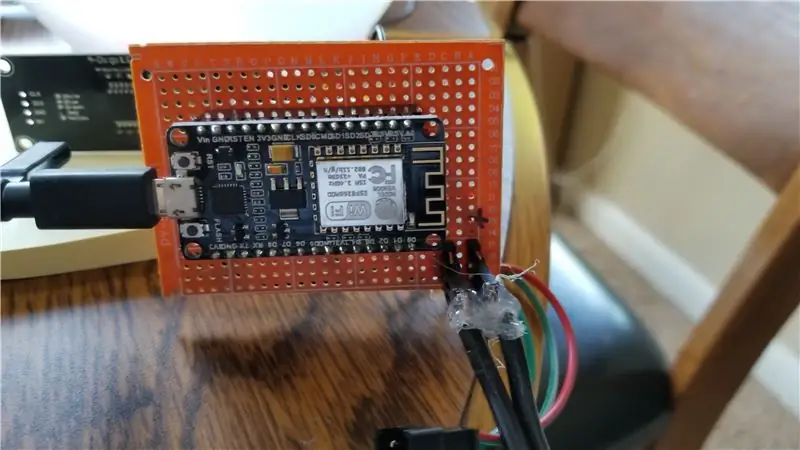
Дъската и окабеляването са далеч по -малко сложни от моето хранилка за риба. Просто запояйте няколко реда женски щифтове за заглавки към протоборд, за да седне ESP-8266-12e, както и два реда мъжки щифтове за глава, за да включите захранването. Запоявах двата проводника за данни за часовника и проводника за данни на LED лентата към съответните им щифтове на протоборда и всички захранващи и заземени проводници бяха запоени към съответните захранващи релси, които направих на гърба на платката.
Другата страна на тези проводници трябва да са женски заглавки за часовника и конектора за LED лента за LED лентата. Може да се наложи да запоите мъжки щифтове към часовника и препоръчвам ъглови щифтове за него. Проводниците на LED лентата и захранващите проводници трябва да бъдат насочени към страната на стената на платката (страната с ESP), а проводниците на часовника трябва да бъдат насочени към предната страна (където са всички споени съединения).
За електропровод използвах 6 фута от 16-26 многожилен меден проводник. Беше малко дебел, така че разделих всеки проводник между три женски щифта, за да се свържа към захранващите и заземителните релси. Другата страна трябва да бъде какъвто и да е конектор, който имате за захранването си.
Горещо залепете всички открити запоени съединения (особено върху захранващия кабел и ОСОБЕНО ако има открита мед като моята), за да изолирате всичко от случайни къси панталони. Можете също така да залепите горещо часовника към дъската (отзад на часовника към спойката от дъската), но установих, че това е слаба връзка и не е толкова необходимо, след като всичко е монтирано.
Намотайте LED лентата около външната страна на стойката. БЕЗОПАСНО да тествате лентата в режим 2, за да проверите дали аналоговият часовник върви в правилната посока. Не забравяйте да оставите ~ 5 мм празнина от предния ръб за сянката. Първият светодиод на лентата (светодиодът, цветът на секундите се появява в горната част на всяка минута, в единия край на лентата) отива в позиция 12 часа. когато лампата е монтирана към стената. Когато имате LED лента на място, използвайте нейната залепваща подложка (ако има такава) или лепило, за да я залепите към стойката. Супер лепилото ще работи най -добре, ако лентата няма залепваща основа. Използвайте скоч, за да държите лентата на място, докато тествате и докато лепилото изсъхне.
Прокарайте LED проводниците през полукръгли отвори в стойката, за да се свържете с платката. Захранващият кабел също е прокаран тук, не забравяйте да изберете дупка, която кабелът няма да дърпа поради гравитация или случайно издърпване.
Стъпка 7: Монтаж
За да монтирате към стената, просто използвайте 3-4 3M командни ленти или колкото искате. Използвайте прореза в стойката, за да проверите дали е равен. След като монтажът е монтиран, свържете захранващия кабел и LED проводниците към платката и поставете часовника на сянката. След това просто поставете сенника върху стойката и включете захранващия кабел в захранването!
Препоръчано:
Макро обектив „Направи си сам“с AF (различен от всички други макро обективи „Направи си сам“): 4 стъпки (със снимки)

Макро обектив „Направи си сам“с АФ (различен от всички други макро обективи „Направи си сам“): Виждал съм много хора, които правят макро обективи със стандартен комплект обектив (Обикновено 18-55 мм). Повечето от тях са обектив, просто залепен върху камерата назад или отстранен преден елемент. И за двете опции има недостатъци. За монтиране на обектива
Двоичен алармен часовник Arduino: 14 стъпки (със снимки)

Двоичен будилник Arduino DIY: Това е отново класическият двоичен часовник! Но този път с още повече допълнителни функции! В тази инструкция ще ви покажа как да изградите двоичен будилник с Arduino, който може да ви покаже не само час, но и дата, месец, дори с таймер и забавление за алармата
Алармен часовник с Arduino: 13 стъпки (със снимки)

Почукайте аларма с Arduino: Не знам за вас, но обикновен будилник не може да ме събуди. Имам нужда от светлина, звук и дори мек шамар, за да се събудя. Никой будилник не ме привлича, затова реших да си направя такъв, достоен да ме събуди. Въпреки че изглежда, че будилникът
Надстройте самата напоителна саксия „Направи си сам“с WiFi в „Направи си сам“аларма за откриване на движение Плантатор: 17 стъпки

Надстройте DIY самополиващата саксия с WiFi в аларма за часовници за откриване на движение „Направи си сам“ В тази статия ще ви покажем как да надстроите вашата самостоятелно поливаща саксия с WiFi със самонараняване с WiFi и аларма за откриване на движение. не сте чели статията за това как да си направите саморъчно саксия с WiFi с WiFi, можете да печете
Bluetooth алармен часовник (7-сегментен дисплей от кошчето): 4 стъпки

Bluetooth алармен часовник (7-сегментен дисплей от кошчето): Здравейте на всички. Добре дошли отново в друга инструкция. Последният път публикувах инструкция за това как да превърна боклука в 4-цифрен 7-сегментен дисплей https: //www.instructables.com/id/4-Digit-7-Segment … ще направя обикновен будилник с t
